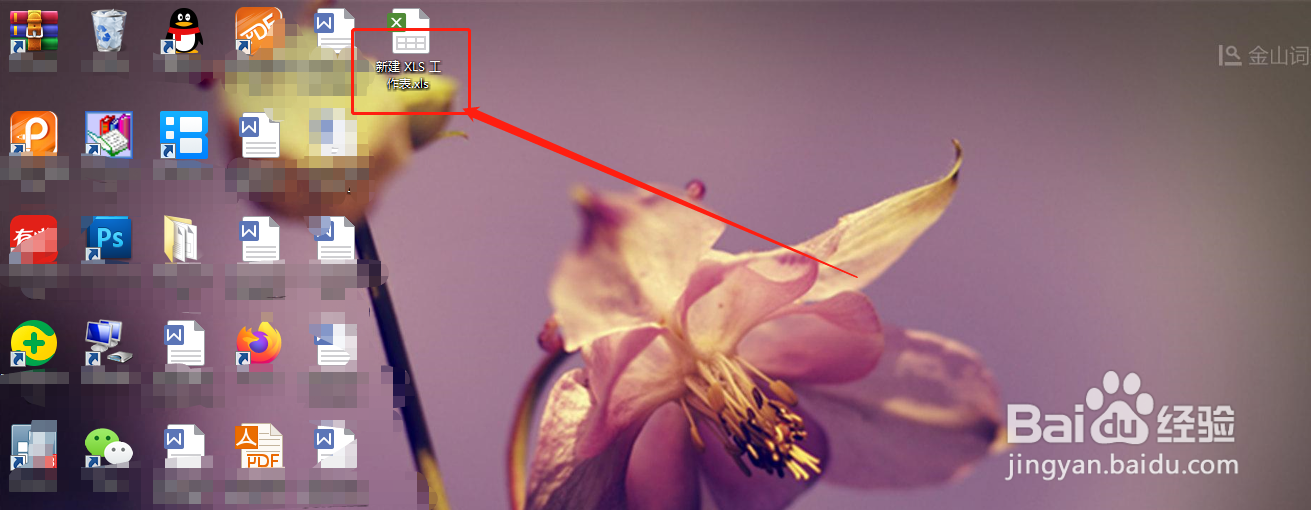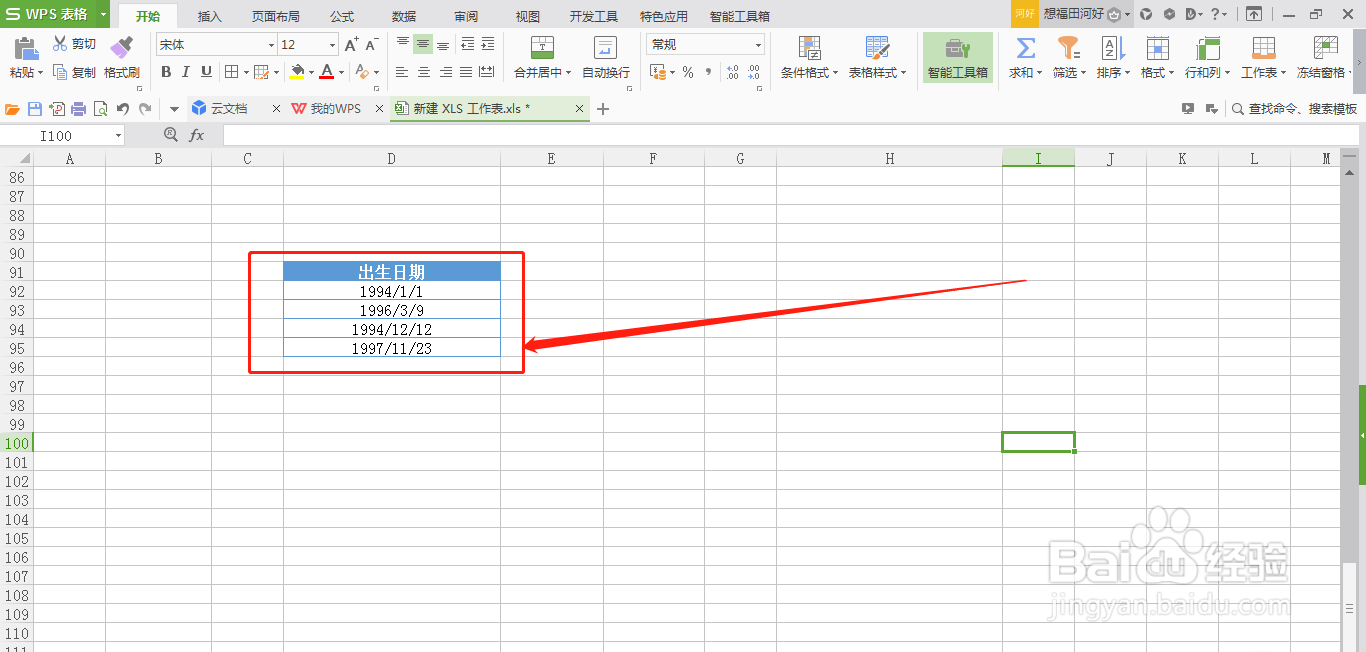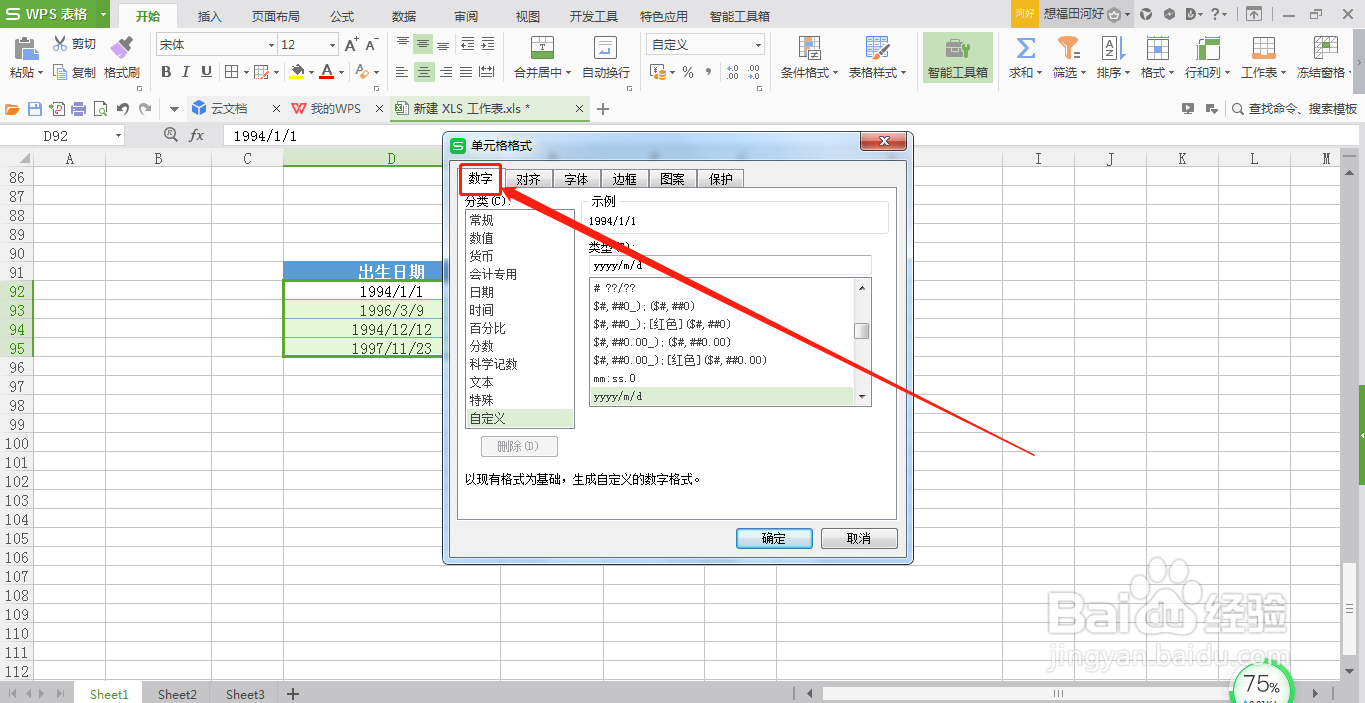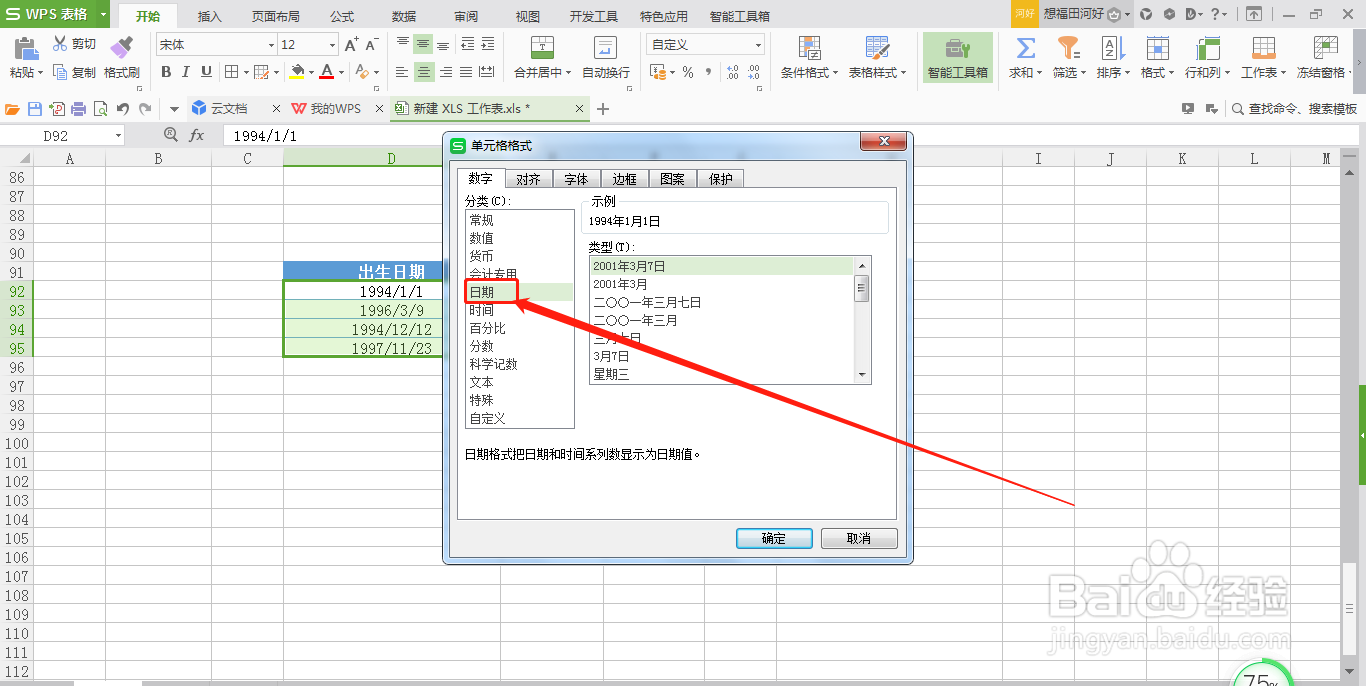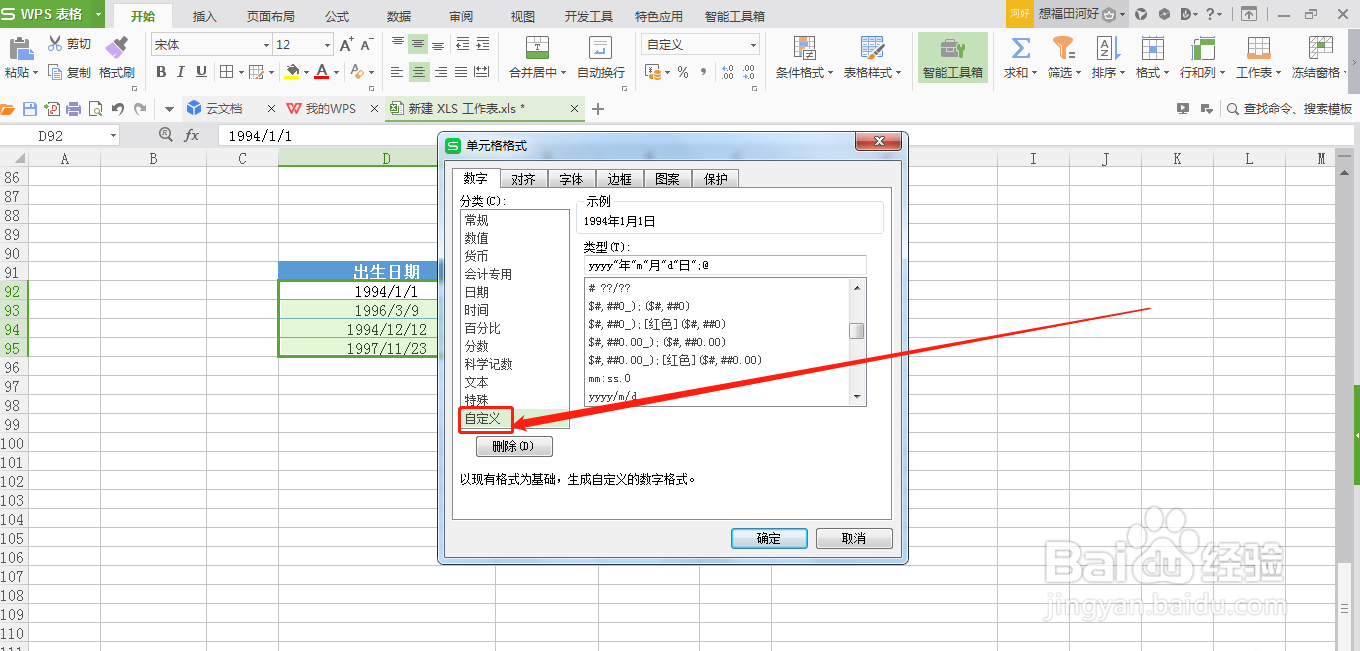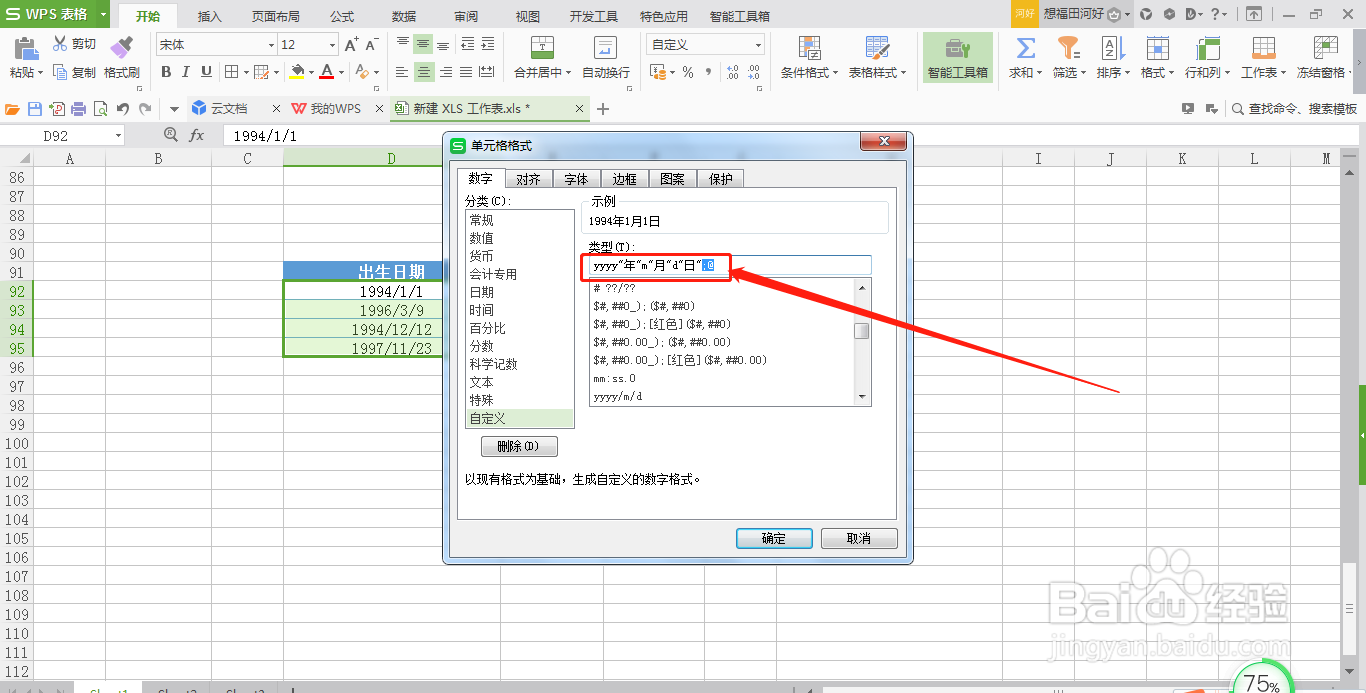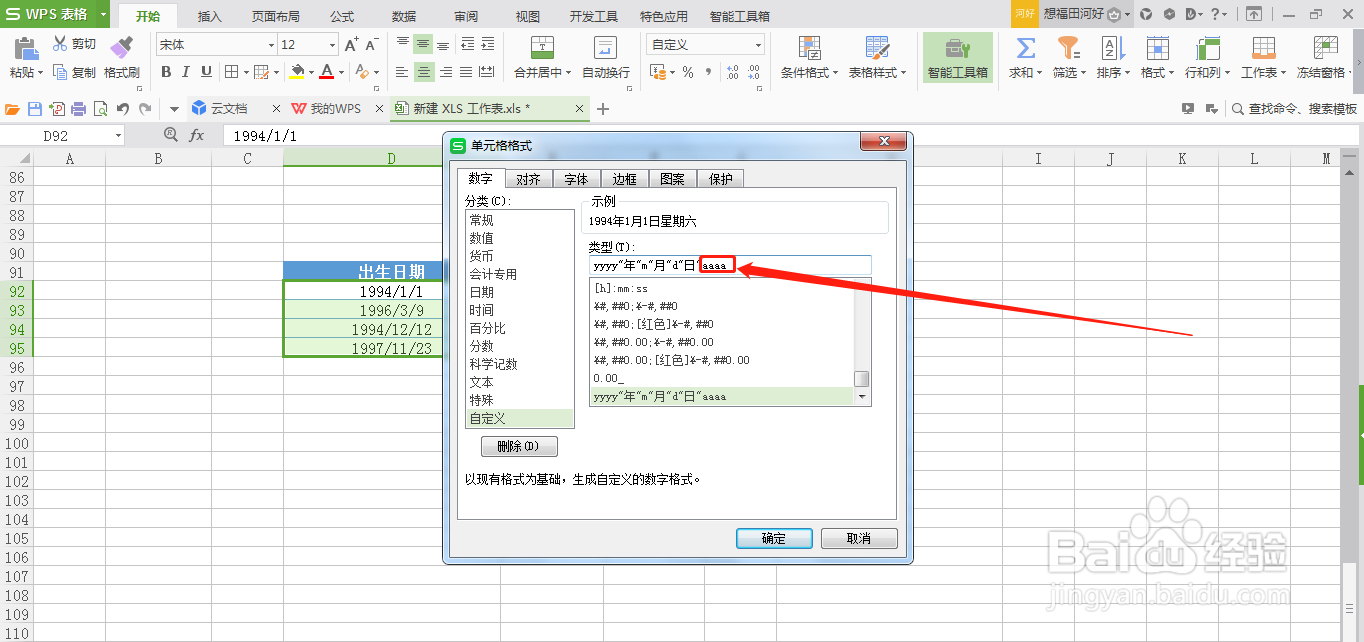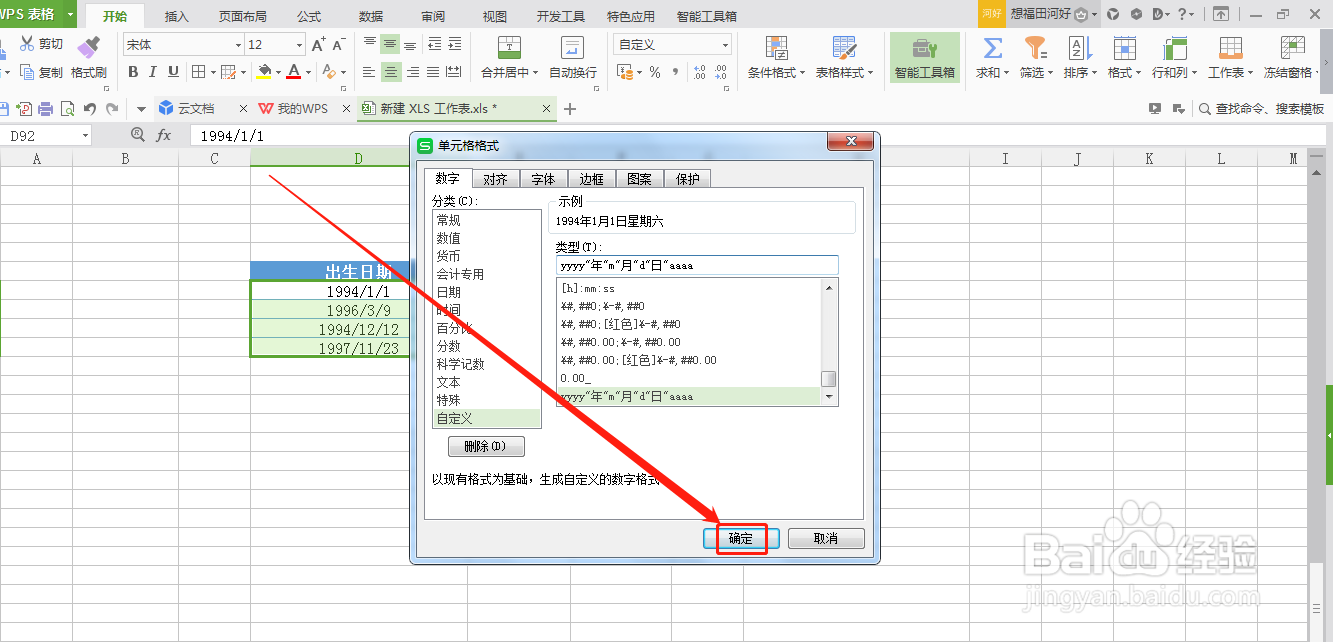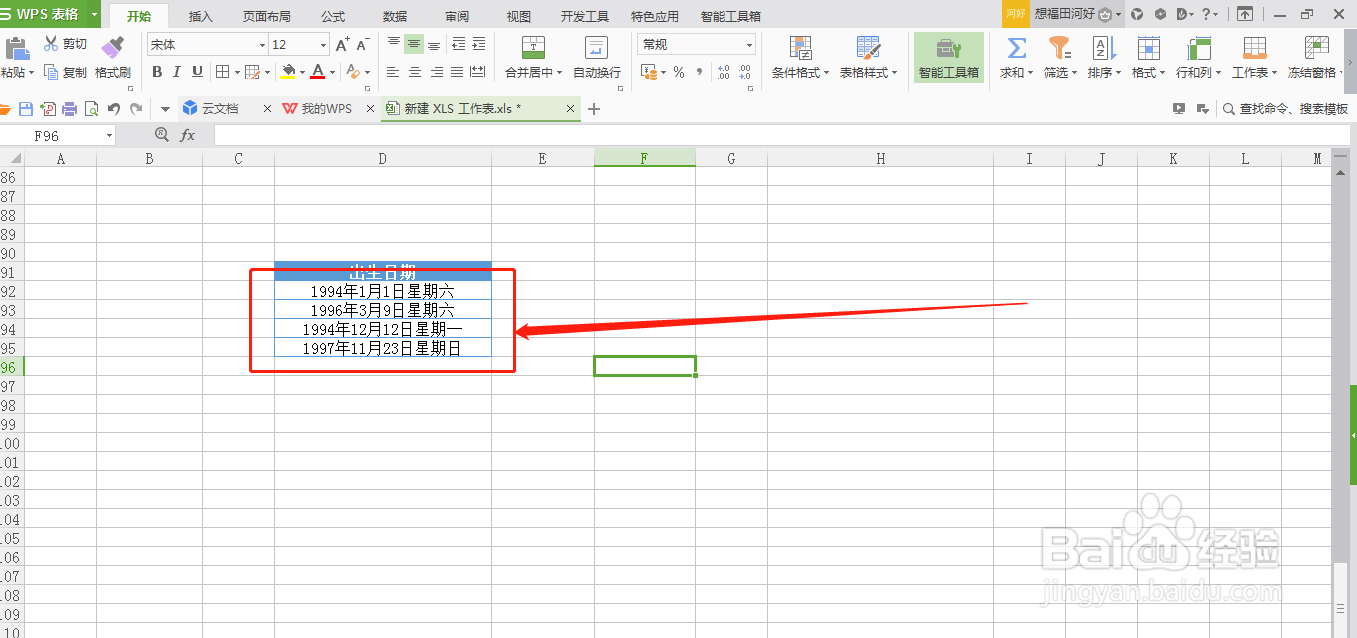WPS表格如何在日期后面自动添加星期
1、打开WPS表格,输入需要处理的数据
2、选中需要自动添加星期的单元格
3、点击“字体设置”
4、点击“数字”
5、点击“日期”,选择“2001年3月7日”
6、点击“自定义”
7、选中“类型”下面的“:@”并删除,输入“aaaa”
8、点击“确定”
9、如此,即可在单元格中看到已经自动添加星期的一组数据
声明:本网站引用、摘录或转载内容仅供网站访问者交流或参考,不代表本站立场,如存在版权或非法内容,请联系站长删除,联系邮箱:site.kefu@qq.com。
阅读量:69
阅读量:28
阅读量:88
阅读量:73
阅读量:85